
ਐਚਪੀ ਤੋਂ ਪ੍ਰਿੰਟਿੰਗ ਨਿਰਮਾਤਾ ਕਈ ਵਾਰ ਇਸ ਤੱਥ ਦਾ ਸਾਹਮਣਾ ਕਰ ਰਹੇ ਹਨ ਕਿ "ਪ੍ਰਿੰਟ ਐਰਰ" ਨੂੰ ਪਰਦੇ ਤੇ ਸੂਚਿਤ ਕੀਤਾ ਜਾਂਦਾ ਹੈ. ਇਸ ਸਮੱਸਿਆ ਦੇ ਕਾਰਨ ਕੁਝ ਅਤੇ ਹਰੇਕ ਨੂੰ ਵੱਖੋ ਵੱਖਰੇ ਤਰੀਕਿਆਂ ਨਾਲ ਹੱਲ ਕੀਤਾ ਜਾਂਦਾ ਹੈ. ਅੱਜ ਅਸੀਂ ਤੁਹਾਡੇ ਲਈ ਵਿਚਾਰ ਅਧੀਨ ਸਮੱਸਿਆ ਨੂੰ ਠੀਕ ਕਰਨ ਲਈ ਮੁ locious ਲੇ ਤਰੀਕਿਆਂ ਦਾ ਵਿਸ਼ਲੇਸ਼ਣ ਤਿਆਰ ਕੀਤਾ ਹੈ.
ਐਚਪੀ ਪ੍ਰਿੰਟਰ 'ਤੇ ਪ੍ਰਿੰਟ ਐਰਰ ਨੂੰ ਠੀਕ ਕਰੋ
ਹੇਠਾਂ ਹਰੇਕ method ੰਗ ਦੀ ਵੱਖਰੀ ਕੁਸ਼ਲਤਾ ਹੁੰਦੀ ਹੈ ਅਤੇ ਕਿਸੇ ਖਾਸ ਸਥਿਤੀ ਵਿੱਚ ਸਭ ਤੋਂ suitable ੁਕਵਾਂ ਰਹੇਗਾ. ਅਸੀਂ, ਕ੍ਰਮ ਵਿੱਚ, ਸਧਾਰਣ ਅਤੇ ਪ੍ਰਭਾਵਸ਼ਾਲੀ ਤੋਂ ਅਰੰਭ ਕਰਦਿਆਂ, ਅਤੇ ਤੁਸੀਂ ਨਿਰਦੇਸ਼ਾਂ ਦੀ ਪਾਲਣਾ ਕਰਦਿਆਂ, ਸਾਰੇ ਕਾਰਜਾਂ ਦੀ ਪਾਲਣਾ ਕਰਦਿਆਂ, ਕੰਮ ਦਾ ਪਾਲਣ ਕਰਦੇ ਹੋ. ਹਾਲਾਂਕਿ, ਪਹਿਲਾਂ ਅਸੀਂ ਇਨ੍ਹਾਂ ਸੁਝਾਵਾਂ ਵੱਲ ਧਿਆਨ ਦੇਣ ਦੀ ਸਿਫਾਰਸ਼ ਕਰਦੇ ਹਾਂ:- ਕੰਪਿ Rest ਟਰ ਨੂੰ ਮੁੜ ਚਾਲੂ ਕਰੋ ਅਤੇ ਪ੍ਰਿੰਟਿੰਗ ਡਿਵਾਈਸ ਨੂੰ ਮੁੜ ਜੁੜੋ. ਇਹ ਲੋੜੀਂਦਾ ਹੈ ਕਿ ਅਗਲੇ ਕੁਨੈਕਸ਼ਨ ਪ੍ਰਿੰਟਰ ਤੋਂ ਪਹਿਲਾਂ ਘੱਟੋ ਘੱਟ ਇਕ ਮਿੰਟ ਦੀ ਅਯੋਗ ਸਥਿਤੀ ਵਿਚ ਹੈ.
- ਕਾਰਤੂਸ ਦੀ ਜਾਂਚ ਕਰੋ. ਕਈ ਵਾਰੀ ਗਲਤੀ ਉਹਨਾਂ ਮਾਮਲਿਆਂ ਵਿੱਚ ਪ੍ਰਗਟ ਹੁੰਦੀ ਹੈ ਜਿੱਥੇ ਪੇਂਟ ਇੰਕਵੈੱਲ ਵਿੱਚ ਖਤਮ ਹੋ ਜਾਂਦਾ ਹੈ. ਹੇਠਾਂ ਦਿੱਤੇ ਲੇਖ ਵਿਚ ਤੁਸੀਂ ਪੜ੍ਹ ਸਕਦੇ ਹੋ ਕਾਰਤੂਸ ਨੂੰ ਕਿਵੇਂ ਜੋੜ ਸਕਦੇ ਹੋ ਬਾਰੇ ਇਸ ਬਾਰੇ.
- ਤਾਰਾਂ ਨੂੰ ਸਰੀਰਕ ਨੁਕਸਾਨ ਲਈ ਕਰੋ. ਕੰਪਿ computer ਟਰ ਅਤੇ ਪ੍ਰਿੰਟਰ ਦੇ ਵਿਚਕਾਰ ਕੇਬਲ ਡੇਟਾ ਸੰਚਾਰ ਕਰਦਾ ਹੈ, ਇਸ ਲਈ ਇਹ ਮਹੱਤਵਪੂਰਣ ਹੈ ਕਿ ਇਹ ਸਿਰਫ ਜੁੜਿਆ ਹੋਇਆ ਹੈ, ਪਰ ਚੰਗੀ ਸਥਿਤੀ ਵਿੱਚ ਵੀ.
- ਇਸ ਤੋਂ ਇਲਾਵਾ, ਅਸੀਂ ਤੁਹਾਨੂੰ ਸਲਾਹ ਦੇਣ ਦੀ ਸਲਾਹ ਦਿੰਦੇ ਹਾਂ ਕਿ ਪੇਪਰ ਨੇ ਉਪਕਰਣ ਵਿਧੀ ਦੇ ਅੰਦਰ ਨਹੀਂ ਚੜਾਈ ਜਾਂ ਇਸ ਨੂੰ ਅੱਗ ਨਹੀਂ ਲਗਾਈ. ਏ 4 ਸ਼ੀਟ ਨੂੰ ਬਾਹਰ ਕੱ pull ੋ ਜੋ ਉਤਪਾਦਾਂ ਦੇ ਨਾਲ ਸ਼ਾਮਲ ਹਦਾਇਤ ਵਿੱਚ ਤੁਹਾਡੀ ਸਹਾਇਤਾ ਕਰੇਗੀ.
ਹੋਰ ਪੜ੍ਹੋ: ਪ੍ਰਿੰਟਰ ਵਿੱਚ ਕਾਰਤੂਸ ਨੂੰ ਤਬਦੀਲ ਕਰਨਾ
ਜੇ ਉਪਰੋਕਤ ਸੁਝਾਆਂ ਦੀ ਸਹਾਇਤਾ ਨਹੀਂ ਕਰਦੇ ਸਨ, ਐਚਪੀ ਪੇਰੀਫੇਰਡੀ ਦੀ ਵਰਤੋਂ ਕਰਦਿਆਂ "ਪ੍ਰਿੰਟ ਐਰਰ" ਹੱਲ ਲਈ ਹੇਠਾਂ ਦਿੱਤੇ ਤਰੀਕਿਆਂ ਕੋਲ ਜਾਓ.
1 ੰਗ 1: ਪ੍ਰਿੰਟਰ ਦੀ ਜਾਂਚ ਕਰੋ
ਸਭ ਤੋਂ ਪਹਿਲਾਂ, ਅਸੀਂ ਤੁਹਾਨੂੰ "ਡਿਵਾਈਸਾਂ ਅਤੇ ਪ੍ਰਿੰਟਰਾਂ" ਮੇਨੂ ਵਿੱਚ ਉਪਕਰਣਾਂ ਦੀ ਡਿਸਪਲੇਅ ਅਤੇ ਕੌਂਫਿਗਰੇਸ਼ਨ ਦੀ ਜਾਂਚ ਕਰਨ ਦੀ ਸਲਾਹ ਦਿੰਦੇ ਹਾਂ. ਤੁਹਾਨੂੰ ਸਿਰਫ ਕੁਝ ਕੰਮ ਪੈਦਾ ਕਰਨ ਦੀ ਜ਼ਰੂਰਤ ਹੋਏਗੀ:
- ਕੰਟਰੋਲ ਪੈਨਲ ਮੀਨੂ ਦੁਆਰਾ ਅਤੇ "ਡਿਵਾਈਸਾਂ ਅਤੇ ਪ੍ਰਿੰਟਰਾਂ ਨੂੰ ਅੱਗੇ ਵਧੋ.
- ਇਹ ਸੁਨਿਸ਼ਚਿਤ ਕਰੋ ਕਿ ਡਿਵਾਈਸ ਨੂੰ ਸਲੇਟੀ ਨਾਲ ਉਜਾਗਰ ਨਹੀਂ ਕੀਤਾ ਗਿਆ ਹੈ, ਫਿਰ ਇਸ 'ਤੇ ਆਈ ਟੀ ਪੀਸੀਐਮ ਤੇ ਕਲਿਕ ਕਰੋ ਅਤੇ "ਡਿਫੌਲਟ ਤੌਰ ਤੇ ਵਰਤੋਂ" ਆਈਟਮ ਤੇ ਕਲਿਕ ਕਰੋ.
- ਇਸ ਤੋਂ ਇਲਾਵਾ, ਡਾਟਾ ਟ੍ਰਾਂਸਫਰ ਸੈਟਿੰਗਾਂ ਦੀ ਜਾਂਚ ਕਰਨ ਦੀ ਸਿਫਾਰਸ਼ ਕੀਤੀ ਜਾਂਦੀ ਹੈ. "ਪ੍ਰਿੰਟਰ ਵਿਸ਼ੇਸ਼ਤਾ" ਮੀਨੂ ਤੇ ਜਾਓ.
- ਇੱਥੇ ਤੁਸੀਂ "ਪੋਰਟਾਂ" ਟੈਬ ਵਿੱਚ ਦਿਲਚਸਪੀ ਰੱਖਦੇ ਹੋ.
- ਚੋਣ ਬਕਸੇ ਤੇ ਨਿਸ਼ਾਨ ਲਗਾਓ "ਦੁਵੱਲੇ ਡੇਟਾ ਐਕਸਚੇਂਜ ਦੀ ਆਗਿਆ ਦਿਓ" ਅਤੇ ਤਬਦੀਲੀਆਂ ਲਾਗੂ ਕਰਨਾ ਨਾ ਭੁੱਲੋ.
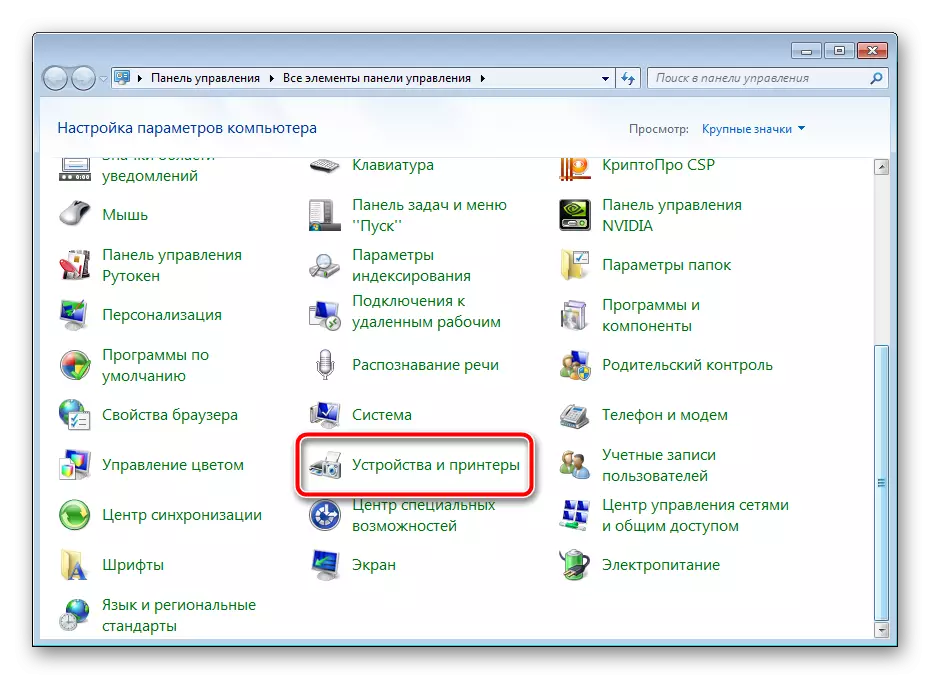
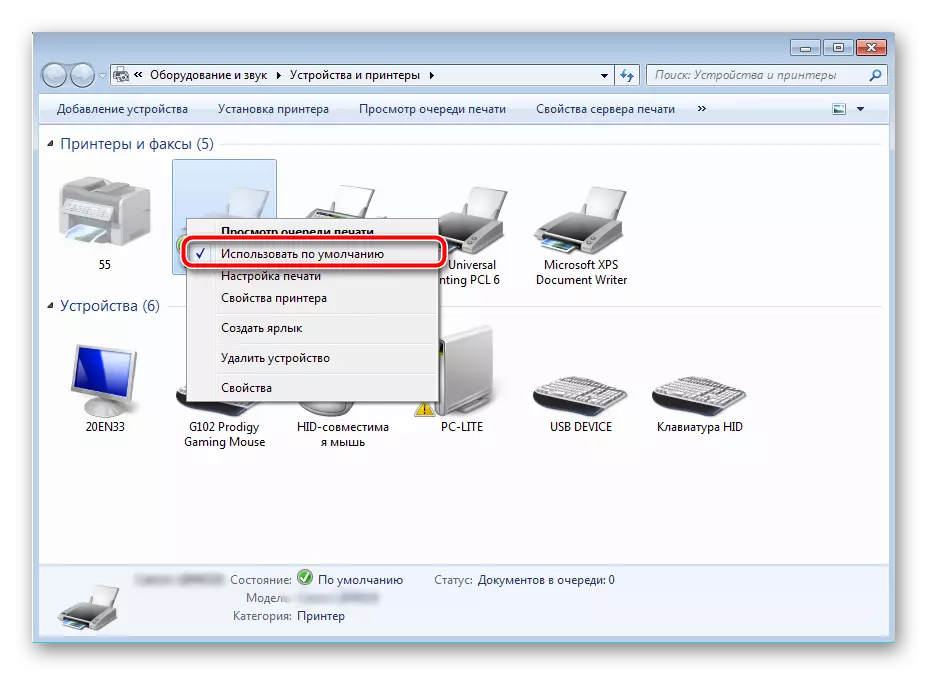
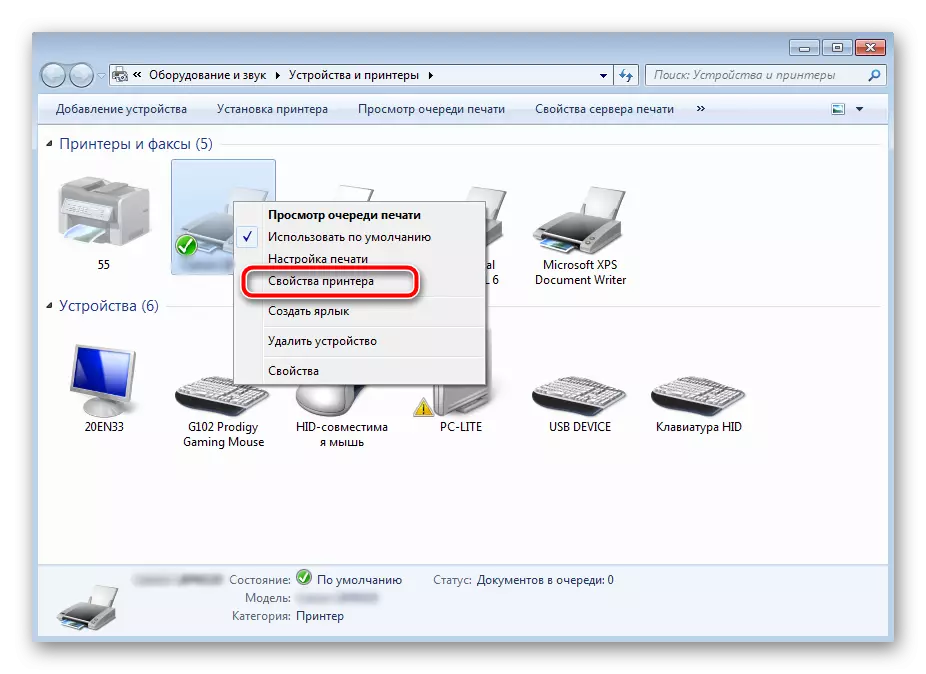
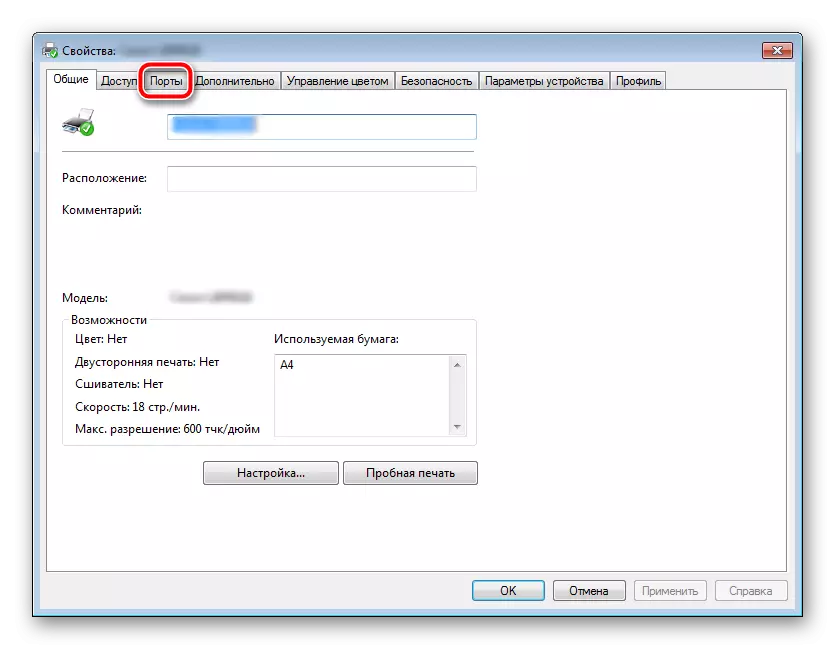
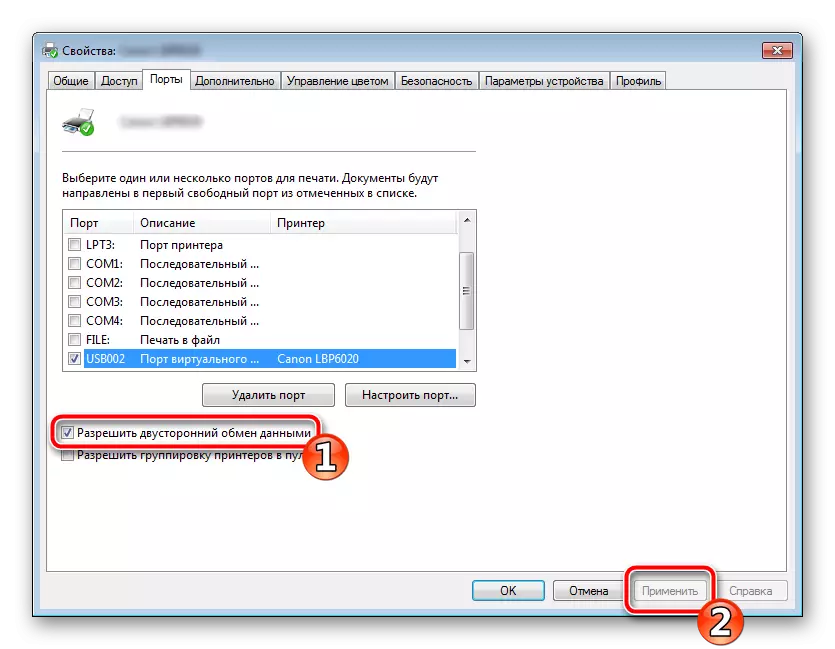
ਪ੍ਰਕਿਰਿਆ ਦੇ ਅੰਤ 'ਤੇ, ਪੀਸੀ ਨੂੰ ਮੁੜ ਚਾਲੂ ਕਰਨ ਅਤੇ ਉਪਕਰਣਾਂ ਨੂੰ ਮੁੜ ਜੋੜਨ ਦੀ ਸਿਫਾਰਸ਼ ਕੀਤੀ ਜਾਂਦੀ ਹੈ ਤਾਂ ਜੋ ਸਾਰੇ ਬਦਲਾਅ ਬਿਲਕੁਲ ਸਰਗਰਮ ਹਨ.
2 ੰਗ 2: ਪ੍ਰਿੰਟ ਵਿਧੀ ਨੂੰ ਅਨਲੌਕ ਕਰਨਾ
ਕਈ ਵਾਰੀ ਵੋਲਟੇਜ ਜੰਪ ਜਾਂ ਵੱਖ ਵੱਖ ਸਿਸਟਮ ਖਰਾਬੀ ਹੁੰਦੇ ਹਨ, ਨਤੀਜੇ ਵਜੋਂ, ਜਿਸ ਦੇ ਨਤੀਜੇ ਵਜੋਂ ਘਿੱਚੜੀ ਅਤੇ ਪੀਸੀ ਆਮ ਤੌਰ 'ਤੇ ਕੁਝ ਖਾਸ ਕਾਰਜਾਂ ਨੂੰ ਪੂਰਾ ਕਰਨਾ ਬੰਦ ਕਰ ਦਿੰਦੇ ਹਨ. ਕਾਰਨਾਂ ਕਰਕੇ, ਪ੍ਰਿੰਟ ਐਮਰਬੰਦ ਹੋ ਸਕਦਾ ਹੈ. ਇਸ ਸਥਿਤੀ ਵਿੱਚ, ਤੁਹਾਨੂੰ ਹੇਠ ਲਿਖੀਆਂ ਹੇਰਾਫੇਰੀ ਕਰਨੀਆਂ ਚਾਹੀਦੀਆਂ ਹਨ:
- "ਡਿਵਾਈਸਾਂ ਅਤੇ ਪ੍ਰਿੰਟਰ" ਤੇ ਵਾਪਸ ਜਾਓ, ਜਿੱਥੇ ਮਾ ਿਵ ਐਕਟਿਵ ਉਪਕਰਣਾਂ ਤੇ ਸੱਜਾ ਕਲਿਕ ਕਰੋ, "ਪ੍ਰਿੰਟ ਕਤਾਰ ਵੇਖੋ" ਤੇ ਕਲਿਕ ਕਰੋ.
- ਦਸਤਾਵੇਜ਼ ਵਿੱਚ ਪੀਸੀਐਮ ਦਬਾਓ ਅਤੇ "ਐੱਕਸ" ਨਿਰਧਾਰਤ ਕਰੋ. ਇਸ ਨੂੰ ਮੌਜੂਦ ਸਾਰੀਆਂ ਫਾਈਲਾਂ ਨਾਲ ਦੁਹਰਾਓ. ਜੇ ਕਿਸੇ ਵੀ ਕਾਰਨ ਦੀ ਪ੍ਰਕਿਰਿਆ ਰੱਦ ਨਹੀਂ ਕੀਤੀ ਜਾਂਦੀ, ਅਸੀਂ ਤੁਹਾਨੂੰ ਆਪਣੇ ਆਪ ਨੂੰ ਇਸ ਪ੍ਰਕਿਰਿਆ ਨੂੰ ਕਿਸੇ ਹੋਰ ਉਪਲਬਧ ਤਰੀਕਿਆਂ ਵਿੱਚੋਂ ਇੱਕ ਨਾਲ ਲਾਗੂ ਕਰਨ ਲਈ ਹੇਠਾਂ ਦਿੱਤੀ ਲਿੰਕ ਤੇ ਜਾਣੂ ਕਰਨ ਦੀ ਸਲਾਹ ਦਿੰਦੇ ਹਾਂ.
- "ਕੰਟਰੋਲ ਪੈਨਲ" ਤੇ ਵਾਪਸ ਜਾਓ.
- ਇਸ ਵਿੱਚ, "ਪ੍ਰਸ਼ਾਸਨ" ਸ਼੍ਰੇਣੀ ਖੋਲ੍ਹੋ.
- ਇੱਥੇ ਤੁਸੀਂ ਲਾਈਨ "ਸੇਵਾ" ਵਿੱਚ ਦਿਲਚਸਪੀ ਰੱਖਦੇ ਹੋ.
- ਸੂਚੀ ਵਿੱਚ, lkm ਨਾਲ ਇਸ ਉੱਤੇ ਦੋ ਵਾਰ ਕਲਿੱਕ ਕਰੋ ਅਤੇ ਦੋ ਵਾਰ ਕਲਿੱਕ ਕਰੋ.
- "ਜਾਇਦਾਦਾਂ" ਵਿਚ, ਜਨਰਲ ਟੈਬ ਵੱਲ ਧਿਆਨ ਦਿਓ, ਜਿੱਥੇ ਤੁਸੀਂ ਇਹ ਯਕੀਨੀ ਬਣਾਉਂਦੇ ਹੋ ਕਿ ਸ਼ੁਰੂ ਦੀ ਸ਼ੁਰੂਆਤ "ਆਟੋਮੈਟਿਕ" ਹੈ, ਜਿਸ ਤੋਂ ਬਾਅਦ ਤੁਹਾਨੂੰ ਸੇਵਾ ਨੂੰ ਰੋਕਣਾ ਚਾਹੀਦਾ ਹੈ ਅਤੇ ਸੈਟਿੰਗਾਂ ਲਾਗੂ ਕਰਨਾ ਚਾਹੀਦਾ ਹੈ.
- ਵਿੰਡੋ ਨੂੰ ਬੰਦ ਕਰੋ, "ਮੇਰਾ ਕੰਪਿ computer ਟਰ" ਚਲਾਓ, ਹੇਠਾਂ ਦਿੱਤੇ ਪਤੇ 'ਤੇ ਜਾਓ:
C: \ ਵਿੰਡੋਜ਼ \ ਸਿਸਟਮ 32 \ ਸਪੂਲਸ \ ਪ੍ਰਿੰਟਰ
- ਸਾਰੇ ਮੌਜੂਦਾ ਫਾਈਲਾਂ ਨੂੰ ਫੋਲਡਰ ਵਿੱਚ ਮਿਟਾਓ.
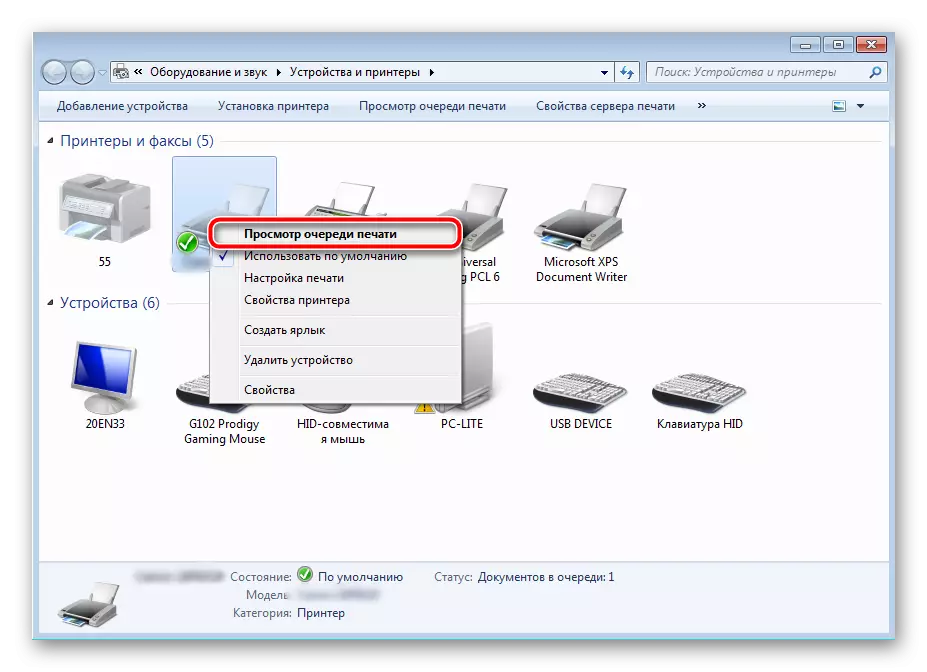

ਹੋਰ ਪੜ੍ਹੋ: ਐਚਪੀ ਪ੍ਰਿੰਟਰ ਤੇ ਪ੍ਰਿੰਟ ਕਤਾਰ ਨੂੰ ਕਿਵੇਂ ਸਾਫ ਕਰਨਾ ਹੈ
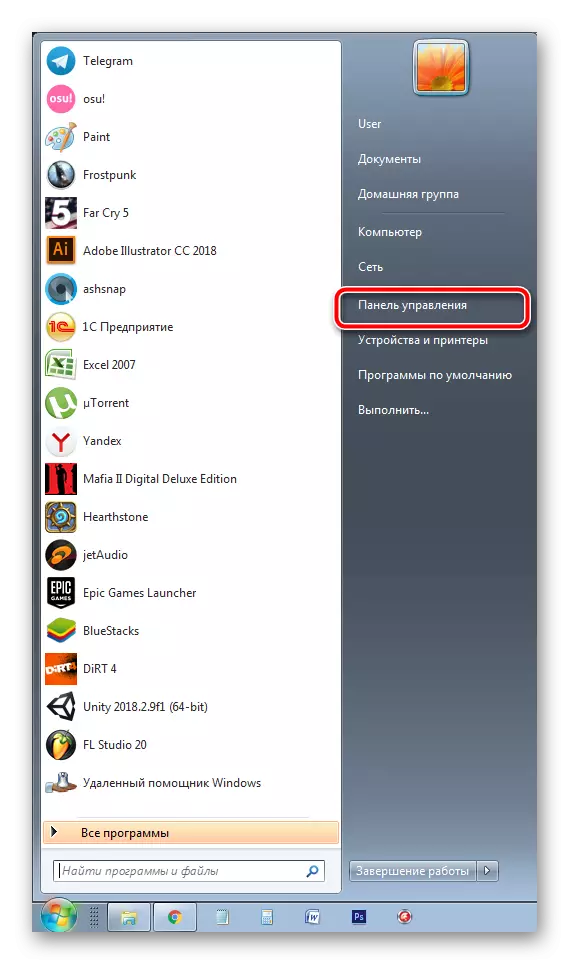
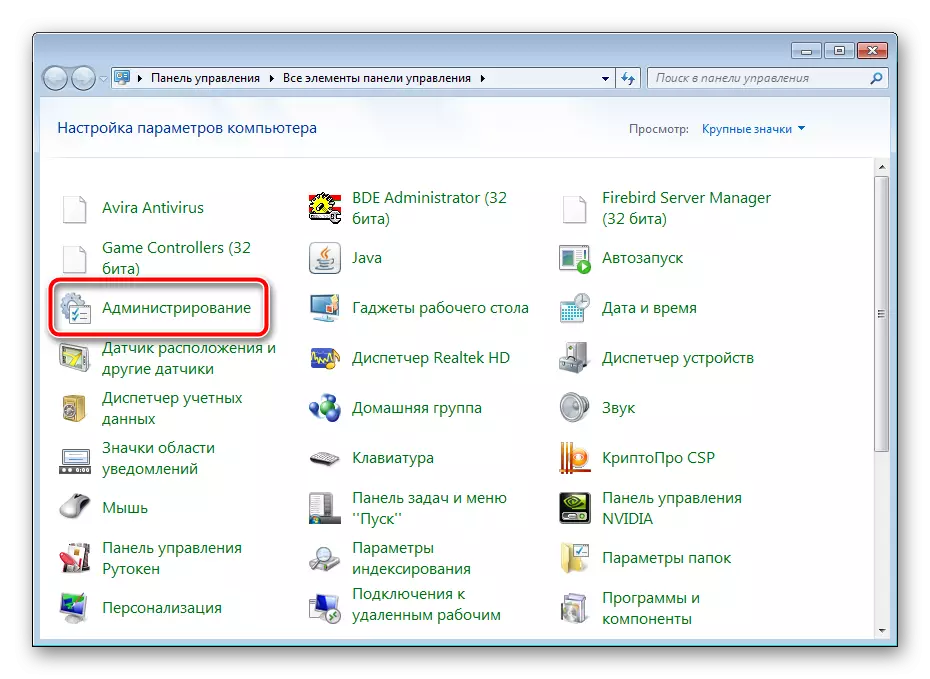
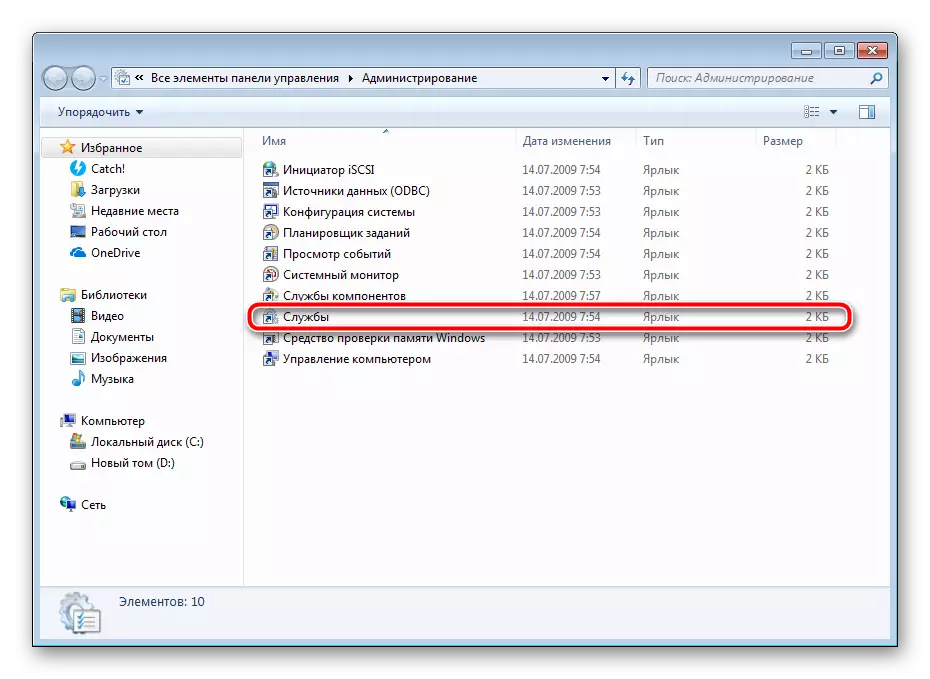
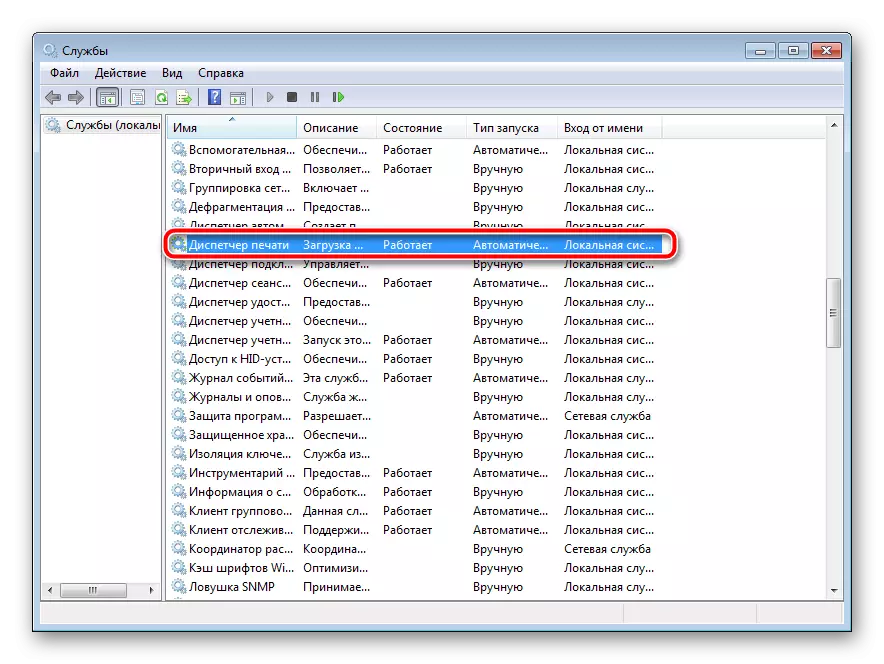
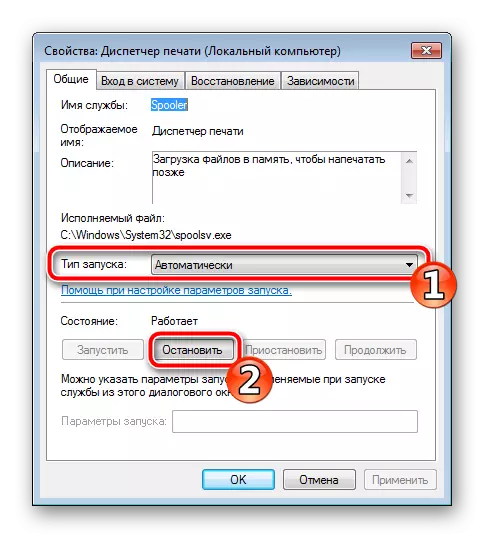
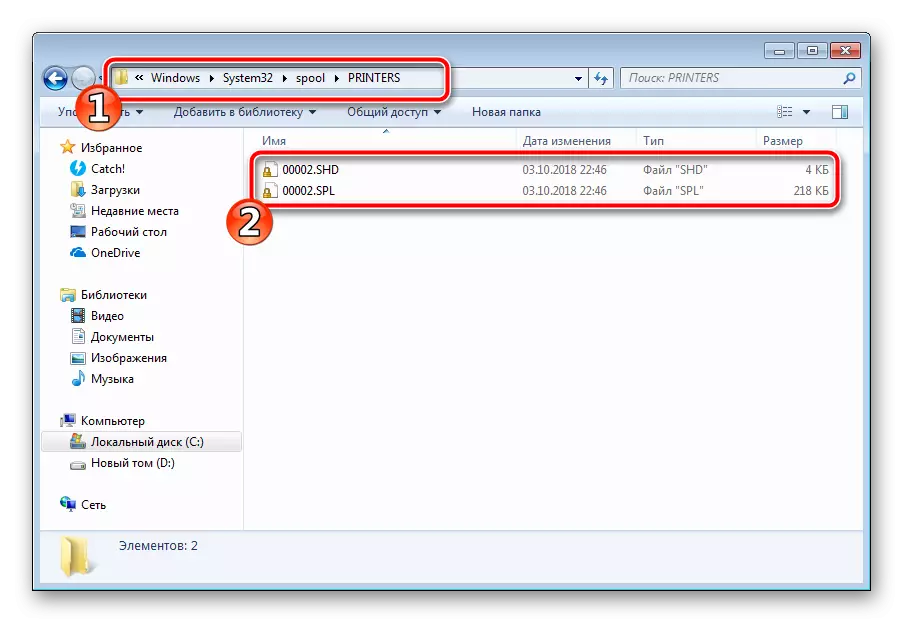
ਇਹ ਸਿਰਫ ਐਚਪੀ ਦੇ ਉਤਪਾਦ ਨੂੰ ਬੰਦ ਕਰਨਾ ਬਾਕੀ ਹੈ, ਇਸ ਨੂੰ ਸ਼ਕਤੀ ਤੋਂ ਡਿਸਕਨੈਕਟ ਕਰੋ, ਇਸ ਨੂੰ ਲਗਭਗ ਇਕ ਮਿੰਟ ਖੜ੍ਹੇ ਹੋਵੋ. ਉਸ ਤੋਂ ਬਾਅਦ ਪੀਸੀ ਨੂੰ ਮੁੜ ਚਾਲੂ ਕਰੋ, ਉਪਕਰਣਾਂ ਨੂੰ ਜੋੜੋ ਅਤੇ ਪ੍ਰਿੰਟਿੰਗ ਪ੍ਰਕਿਰਿਆ ਨੂੰ ਦੁਹਰਾਓ.
3 ੰਗ 3: ਵਿੰਡੋਜ਼ ਫਾਇਰਵਾਲ ਨੂੰ ਅਯੋਗ ਕਰੋ
ਕਈ ਵਾਰੀ ਵਿੰਡੋਜ਼ ਡਿਫੈਂਡਰ ਬਲੌਕਸ ਨੇ ਕੰਪਿ computer ਟਰ ਤੋਂ ਡਿਵਾਈਸ ਤੱਕ ਡਾਟਾ ਭੇਜਿਆ. ਇਹ ਫਾਇਰਵਾਲ ਜਾਂ ਵੱਖ ਵੱਖ ਸਿਸਟਮ ਅਸਫਲਤਾਵਾਂ ਦੇ ਗਲਤ ਕੰਮ ਨਾਲ ਜੁੜਿਆ ਹੋ ਸਕਦਾ ਹੈ. ਅਸੀਂ ਪੂਰੀ ਤਰ੍ਹਾਂ ਨਾਲ ਛਾਪਣ ਲਈ ਸਮੇਂ ਤੇ ਸਲਾਹ ਦਿੰਦੇ ਹਾਂ ਅਤੇ ਪ੍ਰਿੰਟ ਕਰਨ ਦੀ ਕੋਸ਼ਿਸ਼ ਨੂੰ ਦੁਹਰਾਉਂਦੇ ਹਾਂ. ਹੇਠ ਦਿੱਤੇ ਲਿੰਕਾਂ ਤੇ ਕਿਸੇ ਹੋਰ ਸਮੱਗਰੀ ਵਿੱਚ ਇਸ ਟੂਲ ਨੂੰ ਅਯੋਗ ਕਰਨ ਬਾਰੇ ਹੋਰ ਪੜ੍ਹੋ:ਹੋਰ ਪੜ੍ਹੋ: ਵਿੰਡੋਜ਼ ਐਕਸਪੀ, ਵਿੰਡੋਜ਼ 7, ਵਿੰਡੋਜ਼ 8 ਵਿੱਚ ਫਾਇਰਵਾਲ ਨੂੰ ਅਯੋਗ ਕਰੋ
4 ੰਗ 4: ਉਪਭੋਗਤਾ ਖਾਤਾ ਬਦਲਣਾ
ਵਿਚਾਰ ਅਧੀਨ ਸਮੱਸਿਆ ਕਈ ਵਾਰ ਉਦੋਂ ਹੁੰਦੀ ਹੈ ਜਦੋਂ ਪ੍ਰਿੰਟਿੰਗ ਨੂੰ ਭੇਜਣ ਦੀ ਕੋਸ਼ਿਸ਼ ਵਿੰਡੋਜ਼ ਉਪਭੋਗਤਾ ਖਾਤੇ ਨਾਲ ਨਹੀਂ ਕੀਤੀ ਜਾਂਦੀ ਜਿਸ ਨਾਲ ਪੈਰੀਫਿਰਲ ਦਿਖਾਈ ਦਿੱਤੇ. ਤੱਥ ਇਹ ਹੈ ਕਿ ਹਰੇਕ ਪ੍ਰੋਫਾਈਲ ਦੇ ਇਸਦੇ ਸਨਮਾਨ ਅਤੇ ਪਾਬੰਦੀਆਂ ਹੁੰਦੀਆਂ ਹਨ, ਜਿਹੜੀਆਂ ਇਸ ਕਿਸਮ ਦੇ ਖਰਾਬੀ ਦੀ ਦਿੱਖ ਵੱਲ ਜਾਂਦੀ ਹੈ. ਇਸ ਸਥਿਤੀ ਵਿੱਚ, ਤੁਹਾਨੂੰ ਉਪਭੋਗਤਾ ਦੇ ਰਿਕਾਰਡ ਨੂੰ ਬਦਲਣ ਦੀ ਜ਼ਰੂਰਤ ਹੈ ਜੇ ਤੁਹਾਡੇ ਕੋਲ ਇੱਕ ਤੋਂ ਵੱਧ ਕੋਰਸ ਹੈ. ਹੇਠਾਂ ਦਿੱਤੇ ਲੇਖਾਂ ਵਿੱਚ ਪੜ੍ਹਨ ਦੇ ਵੱਖੋ ਵੱਖਰੇ ਸੰਸਕਰਣਾਂ ਵਿੱਚ ਇਸ ਬਾਰੇ ਵਿਸਥਾਰ ਵਿੱਚ ਹੈ ਕਿ ਇਹ ਕਿਵੇਂ ਕਰਨਾ ਹੈ.
ਹੋਰ ਪੜ੍ਹੋ: ਵਿੰਡੋਜ਼ 7 ਵਿੱਚ ਉਪਭੋਗਤਾ ਖਾਤਾ ਕਿਵੇਂ ਬਦਲਣਾ ਹੈ, ਵਿੰਡੋਜ਼ 8
Idition ੰਗ 5: ਵਿੰਡੋਜ਼ ਰੀਸਟੋਰ
ਇਹ ਅਕਸਰ ਹੁੰਦਾ ਹੈ ਕਿ ਪ੍ਰਿੰਟ ਗਲਤੀਆਂ ਓਪਰੇਟਿੰਗ ਸਿਸਟਮ ਵਿੱਚ ਕੁਝ ਤਬਦੀਲੀਆਂ ਨਾਲ ਜੁੜੀਆਂ ਹੁੰਦੀਆਂ ਹਨ. ਉਹਨਾਂ ਨੂੰ ਆਪਣੇ ਆਪ ਨੂੰ ਪਛਾਣਨਾ ਮੁਸ਼ਕਲ ਹੈ, ਪਰ ਓਐਸ ਨੂੰ ਵਾਪਸ ਕਰ ਦਿੱਤਾ ਜਾ ਸਕਦਾ ਹੈ, ਸਾਰੀਆਂ ਤਬਦੀਲੀਆਂ ਸੁੱਟਣਾ. ਇਹ ਵਿਧੀ ਬਿਲਟ-ਇਨ ਵਿੰਡੋਜ਼ ਕੰਪੋਨੈਂਟ ਦੀ ਵਰਤੋਂ ਕਰਕੇ ਕੀਤੀ ਜਾਂਦੀ ਹੈ, ਅਤੇ ਇਸ ਵਿਸ਼ੇ ਦੀ ਵਿਸਤ੍ਰਿਤ ਗਾਈਡ ਸਾਡੇ ਲੇਖਕ ਤੋਂ ਦੂਜੀ ਸਮੱਗਰੀ ਵਿੱਚ ਪਾਈ ਜਾ ਸਕਦੀ ਹੈ.
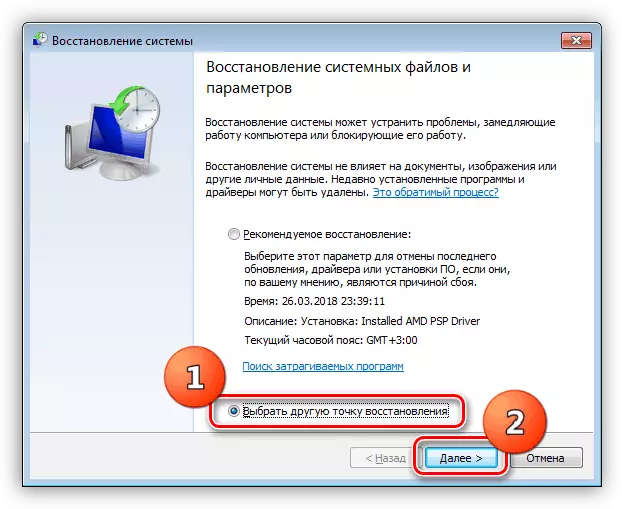
ਹੋਰ ਪੜ੍ਹੋ: ਵਿੰਡੋਜ਼ ਰੀਸਟੋਰ ਚੋਣਾਂ
Very ੰਗ 6: ਡਰਾਈਵਰ ਨੂੰ ਮੁੜ ਸਥਾਪਿਤ ਕਰੋ
ਅਸੀਂ ਇਸ ਤਰੀਕੇ ਨਾਲ ਬਾਅਦ ਵਾਲੇ ਨੂੰ ਲਗਾ ਦਿੱਤਾ ਕਿਉਂਕਿ ਇਸ ਨੂੰ ਉਪਭੋਗਤਾ ਨੂੰ ਵੱਡੀ ਗਿਣਤੀ ਵਿੱਚ ਵੱਖੋ ਵੱਖਰੀਆਂ ਹੇਰਾਫੇਰੀ ਕਰਨ ਦੀ ਜ਼ਰੂਰਤ ਹੈ, ਅਤੇ ਸ਼ੁਰੂਆਤ ਕਰਨ ਵਾਲਿਆਂ ਲਈ ਵੀ ਕਾਫ਼ੀ ਮੁਸ਼ਕਲ ਹੁੰਦਾ ਹੈ. ਜੇ ਉਪਰੋਕਤ ਕੋਈ ਵੀ ਹਦਾਇਤਾਂ ਤੁਹਾਡੀ ਸਹਾਇਤਾ ਨਹੀਂ ਕਰਦੀਆਂ, ਤਾਂ ਇਹ ਸਿਰਫ ਡਿਵਾਈਸ ਡਰਾਈਵਰ ਦੀ ਸਥਾਪਨਾ ਕਰਨਾ ਬਾਕੀ ਹੈ. ਸ਼ੁਰੂ ਕਰਨ ਲਈ, ਪੁਰਾਣੇ ਤੋਂ ਛੁਟਕਾਰਾ ਪਾਓ. ਇਹ ਕਿਵੇਂ ਕਰੀਏ, ਅੱਗੇ ਪੜ੍ਹੋ:
ਇਹ ਵੀ ਵੇਖੋ: ਪੁਰਾਣੇ ਪ੍ਰਿੰਟਰ ਡਰਾਈਵਰ ਨੂੰ ਹਟਾਓ
ਹਟਾਉਣ ਦੀ ਪ੍ਰਕਿਰਿਆ ਪੂਰੀ ਹੋਣ 'ਤੇ, ਪੇਪਰਿਅਲ ਲਈ ਸਾਫਟਵੇਅਰ ਸਥਾਪਤ ਕਰਨ ਦੇ ਇਕ methods ੰਗਾਂ ਦੀ ਵਰਤੋਂ ਕਰੋ. ਇੱਥੇ ਪੰਜ ਉਪਲੱਬਧ ਤਰੀਕੇ ਹਨ. ਉਨ੍ਹਾਂ ਵਿਚੋਂ ਕੁਝ ਇਕ ਹੋਰ ਲੇਖ ਵਿਚ ਉਨ੍ਹਾਂ ਸਾਰਿਆਂ ਨਾਲ ਤਾਇਨਾਤ ਕੀਤੇ ਗਏ ਹਨ.
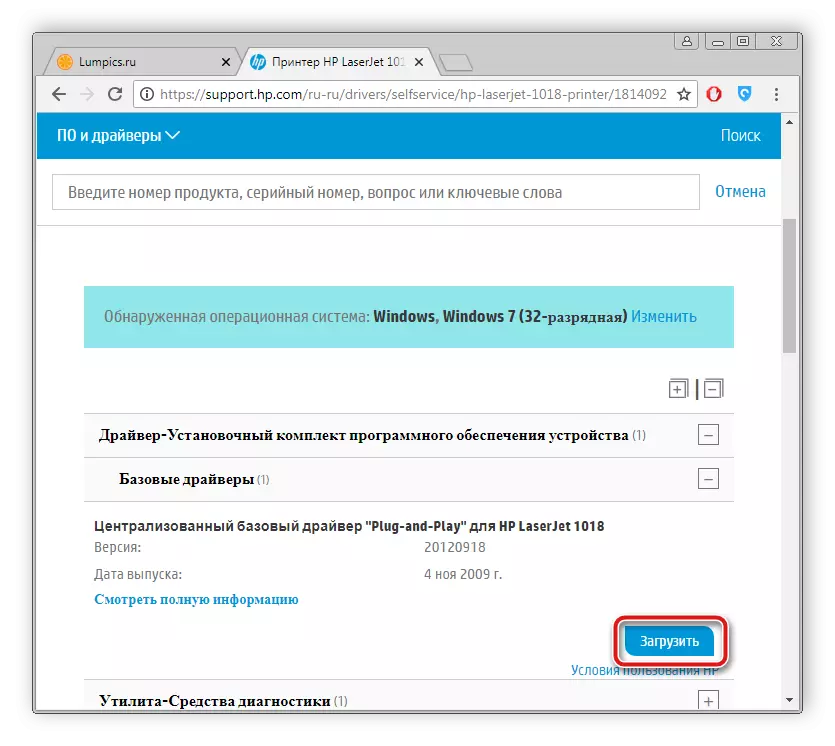
ਹੋਰ ਪੜ੍ਹੋ: ਪ੍ਰਿੰਟਰ ਲਈ ਡਰਾਈਵਰ ਸਥਾਪਤ ਕਰਨਾ
ਜਿਵੇਂ ਕਿ ਤੁਸੀਂ ਵੇਖ ਸਕਦੇ ਹੋ, ਪ੍ਰਿੰਟਰ ਪ੍ਰਿੰਟਰ ਪ੍ਰਿੰਟਰ ਪ੍ਰਿੰਟਰ ਨੂੰ ਦਰੁਸਤ ਕਰਨ ਦੇ method ੰਗ ਵੱਡੀ ਰਕਮ ਹੈ, ਅਤੇ ਉਨ੍ਹਾਂ ਵਿਚੋਂ ਹਰ ਇਕ ਵੱਖੋ ਵੱਖਰੀਆਂ ਸਥਿਤੀਆਂ ਵਿਚ ਲਾਭਦਾਇਕ ਹੋਵੇਗਾ. ਅਸੀਂ ਉਮੀਦ ਕਰਦੇ ਹਾਂ ਕਿ ਉਪਰੋਕਤ ਨਿਰਦੇਸ਼ਾਂ ਨੇ ਤੁਹਾਨੂੰ ਆਸਾਨੀ ਨਾਲ ਸਮੱਸਿਆ ਦਾ ਹੱਲ ਕਰ ਸਕਦੇ ਹੋ, ਅਤੇ ਕੰਪਨੀ ਦੇ ਉਤਪਾਦ ਨੂੰ ਸਹੀ ਤਰ੍ਹਾਂ ਕੰਮ ਕਰਦਾ ਹੈ.
